OpenOffice/LibreOffice পুরো মুদ্রণ-এক-খাম জিনিসটি নামিয়ে আনার আগে এটি একটি সময় (অনেক সময়, প্রকৃতপক্ষে) নিয়েছে। খারাপ পুরানো দিনে এটি করা হাস্যকরভাবে কঠিন ছিল কারণ আপনাকে আসলে আপনার নিজের খামের টেমপ্লেট তৈরি করতে হয়েছিল গোড়া থেকে. সৌভাগ্যক্রমে, এটি এখন সহজ, তবে এটি যেভাবে করা হয়েছে তা এখনও সেখানে কয়েকজনকে বিভ্রান্ত করতে পারে, তাই এটি সম্পর্কে কীভাবে যেতে হবে তা এখানে।
আমি কাস্টম টেমপ্লেট বা এর মতো কিছুতে যাচ্ছি না। এই টিউটোরিয়ালটির লক্ষ্য হল যত দ্রুত সম্ভব LibreOffice Writer থেকে একটি খাম মুদ্রণ করা।
কি লিবারঅফিস? মাইক্রোসফ্ট অফিসের একটি বিনামূল্যের বিকল্প। নীচের টিউটোরিয়ালটি অনুমান করে আপনি সর্বশেষ (এই লেখার সময়) সংস্করণ 3.5.1 ব্যবহার করছেন।
ধাপ 1.
একটি নতুন নথি তৈরি করতে LibreOffice Writer চালু করুন।
ধাপ ২.
ক্লিক ঢোকান এবং তারপর খাম.
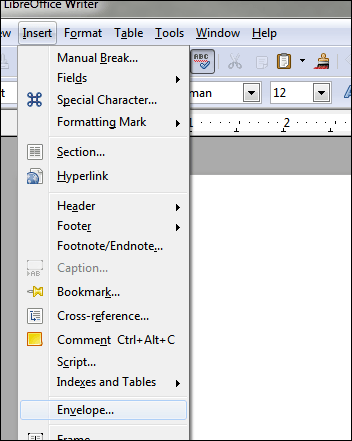
ধাপ 3.
"খাম" উইন্ডো পপ আপ, এবং ট্যাব থাকবে খাম, বিন্যাস এবং প্রিন্টার. ডিফল্টরূপে আপনি শুরু হবে খাম ট্যাব উপযুক্ত তথ্য পূরণ করুন:
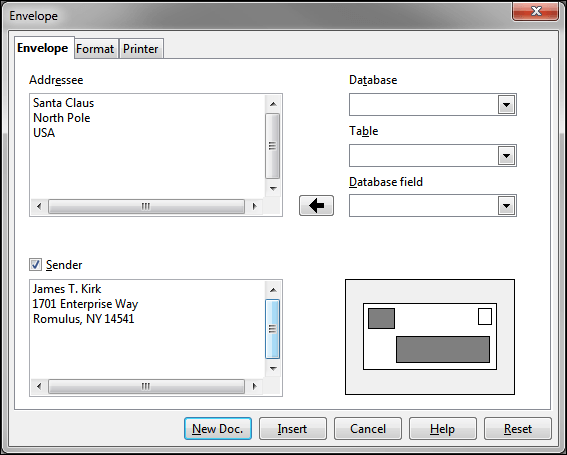
দ্য বিন্যাস ট্যাব পজিশনিং সামঞ্জস্য করে।
দ্য প্রিন্টার ট্যাব হল যেখানে আপনি ইচ্ছা করলে একটি খামের ধরন সেট করতে পারেন। পরবর্তী ধাপ দেখুন.
ধাপ 4. (ঐচ্ছিক)
LO যেভাবে খাম মুদ্রণ করে তার সাথে একটি সাধারণ অভিযোগ হল, "আমি কোথায় খামের প্রকার নির্বাচন করতে পারি?" এর মাধ্যমে এটি করা হয়েছে প্রিন্টার আপনি এখনও যে উইন্ডোতে আছেন তার ট্যাব:
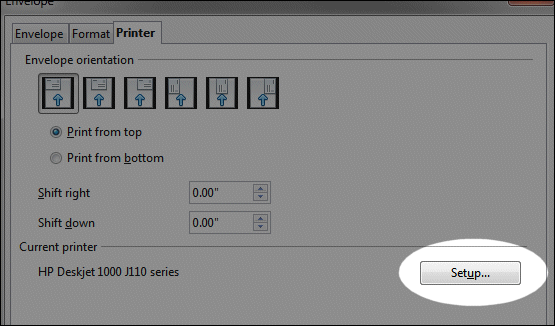

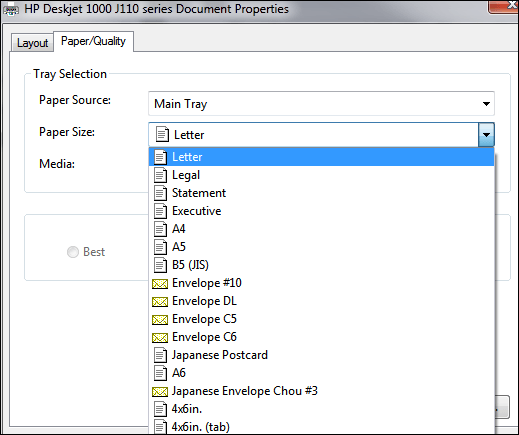
সব ধরনের খাম আছে. LO কি দেয় প্রিন্টার ডকুমেন্ট এডিটর সফ্টওয়্যারের মধ্যে সরাসরি এটি পরিচালনা করার পরিবর্তে কাগজের আকার নিয়ন্ত্রণ করুন।
গুরুত্বপূর্ণ দ্রষ্টব্য: যদি মানক আকারের খামগুলি মুদ্রণ করা হয় তবে আপনাকে এর কোনওটিই করতে হবে না। কিন্তু যদি আপনি সাইজিং নিয়ে সমস্যার সম্মুখীন হন, এখন আপনি জানেন কোথায় উপযুক্ত সেটিংস পরিবর্তন করতে হবে।
ধাপ 5।
সম্পন্ন হলে, ক্লিক করুন নতুন ডক। বোতাম (খামের উইন্ডো থেকে):
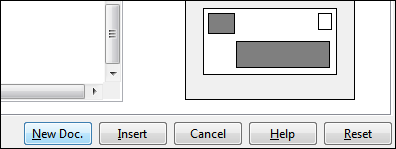
আপনি যদি তা না করেন এবং ক্লিক করুন ঢোকান পরিবর্তে, যা হবে তা হল যে রাইটার একটি একক ফাঁকা পৃষ্ঠা সহ আপনার নতুন খাম তৈরি করবে। যেহেতু আমরা সেই ফাঁকা পৃষ্ঠাটি চাই না, ব্যবহার করুন নতুন ডক। পরিবর্তে. হ্যাঁ, এটি একটি দ্বিতীয় নথি তৈরি করবে, তবে ফাঁকা পৃষ্ঠার ক্র্যাপোলা এড়াতে এটি মূল্যবান।
আপনি এমন কিছু দিয়ে শেষ করবেন যা দেখতে এইরকম:
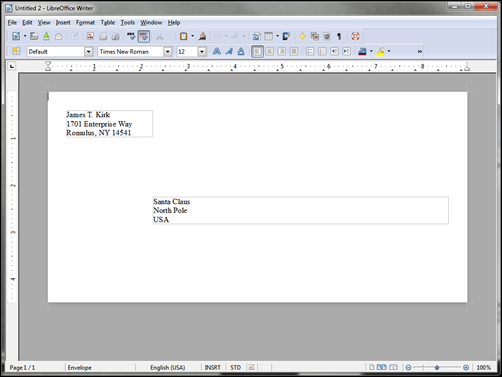
এখান থেকে আপনি ফন্ট এবং ক্ষেত্রগুলির আকার সামঞ্জস্য করতে পারেন।
ক্ষেত্রের সামঞ্জস্যের আকারের জন্য, শুধুমাত্র একটি ক্ষেত্র এলাকা সীমানায় ক্লিক করুন। সবুজ বাক্সগুলি প্রদর্শিত হবে যা "গ্রাবার পয়েন্ট"। আপনার মাউস কার্সার একটি সাইজিং তীরে পরিবর্তিত হবে যখনই আপনি তাদের মধ্যে একটির উপরে হোভার করবেন। সেখান থেকে, আপনি যে আকার চান তাতে ক্লিক করুন এবং টেনে আনুন:
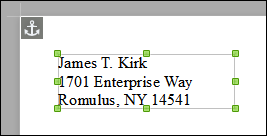
ধাপ 6। ফাইল >ছাপা
আপনি যখন ক্লিক করুন ফাইল এবং তারপর ছাপা, আপনি সঠিক মাপ নির্বাচন করেছেন তা নিশ্চিত করতে আপনার আবার একবার চেক করার বিকল্প থাকবে:
বাম অংশটি আপনাকে বলবে কোন খামের আকার নির্বাচন করা হয়েছে:
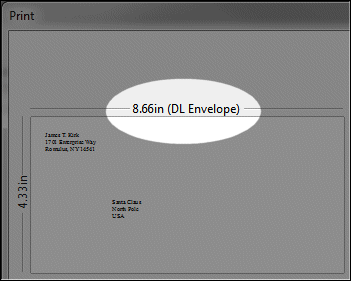
ডান অংশে একটি বৈশিষ্ট্য এলাকা আছে যেখানে আপনি একটি ভিন্ন আকার নির্বাচন করতে পারেন, যদি প্রয়োজন হয়:

উদাহরণস্বরূপ, হয়ত আপনি একটি স্ট্যান্ডার্ড এনভেলপ #10 নির্বাচন করতে চান। বৈশিষ্ট্য এলাকা যেখানে আপনি এটি করেন:
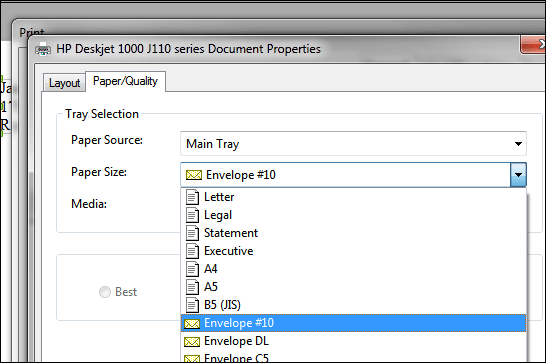
এর পরে, ঠিক আছে ক্লিক করুন, তারপর ছাপা:

…এবং এটাই.









